So konvertieren Sie YouTube-Videos in AVI [2025-Anleitung]
Sind Sie auf das Problem gestoßen, wie es geht? Konvertieren Sie YouTube-Videos in AVI ?
YouTube ist eine bekannte Multimedia-Plattform, mit der Sie Videos online ansehen und teilen können. Mit YouTube kannst du alle Videos posten, die dir gefallen, solange du die Nutzungsbedingungen der Website befolgst. Wir alle nutzen YouTube sehr gern, da es uns verschiedene Arten von Videos zeigen kann, von Comedic-Videos bis zu solchen, die uns umfassendere Informationen über viele Dinge geben.
Und heute erhalten viele von uns E-Mails von anderen Menschen, insbesondere von ihren Familien, die einen Link zu einem YouTube-Kanal oder einem Video enthalten, das interessant sein könnte. Und damit möchten die meisten von uns das Video einfach von YouTube herunterladen und auf unserem Gerät speichern, damit wir es auch ohne Internetzugang ansehen können.
Es gibt auch Fälle, in denen Sie möglicherweise Probleme mit der Verwendung haben, z. B.:
- Sie können YouTube problemlos mit Ihrem PC abspielen, aber manchmal haben Sie aufgrund von Inkompatibilitätsproblemen Probleme mit der Verwendung Ihres Smartphones.
- Möglicherweise ist beim Hochladen von Videos auf YouTube ein Fehler aufgetreten.
- Sie können keine YouTube-Videos direkt in ein AVI-Format herunterladen.
Und wenn all dies gesagt wird, könnten Sie denken, dass Sie diese Videos von YouTube nicht herunterladen können, oder? Na eigentlich kannst du! Alles, was Sie brauchen, ist ein Werkzeug, mit dem Sie es können Konvertieren Sie YouTube-Videos in AVI. Und das zeigen wir Ihnen hier.
InhaltsverzeichnisTeil 1: Was ist eine AVI-Datei?Teil 2: Einschränkungen von AVI-DateienTeil 3: Wie konvertiere ich YouTube in das AVI-Format?Teil 4: Fazit

Teil 1: Was ist eine AVI-Datei?
Die AVI-Datei oder die Audio Video Interleave ist als Multimedia-Container-Format bekannt, das von Microsoft im Jahr 1992 erstellt wurde. AVI-Dateien können tatsächlich sowohl Audio als auch Video in nur einer Datei enthalten. Es kann auch das mehrfache Streaming Ihrer Audios und Videos unterstützen. Diese Funktionen sind jedoch nicht bekannt oder werden von Personen nur selten verwendet.
Teil 2: Einschränkungen von AVI-Dateien
Seit der Einführung von AVI in den frühen 90er Jahren konnten sie die neuen Computervideotechniken nicht vorhersehen. Und aus diesem Grund sind hier einige Einschränkungen der AVI-Datei.
- AVI bietet keine standardisierte Möglichkeit, Informationen zum Seitenverhältnis zu codieren. Aus diesem Grund können die Spieler nicht automatisch den richtigen Aspekt des Verhältnisses auswählen.
- Es gibt verschiedene Ansätze, wenn es um den Zeitcode in AVI-Dateien geht, in denen er üblicherweise in Film- und Fernsehformaten verwendet wird.
- Es ist eigentlich nicht dafür gemacht, komprimierte Videos zu haben.
- Es kann keine bestimmten Arten von Variablen mit Bitraten enthalten, die tatsächlich MP-Audios enthalten.
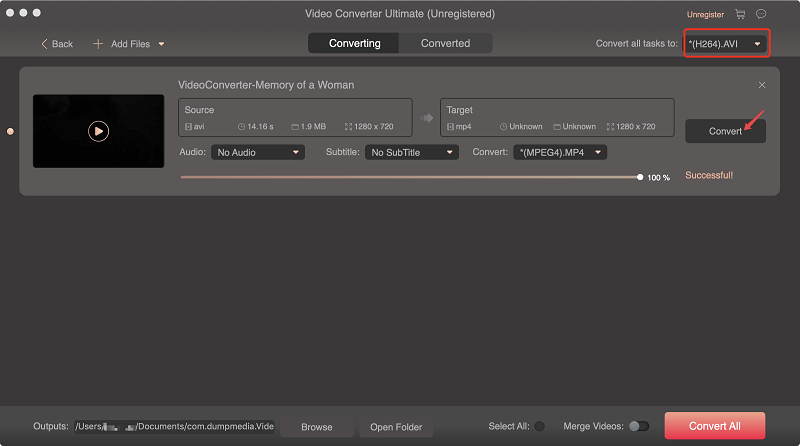
Teil 3: Wie konvertiere ich YouTube in das AVI-Format?
Damit Sie YouTube-Videos auf Ihrem Mobilgerät speichern können, müssen Sie sie zunächst in ein AVI-Format konvertieren lassen. Und damit Sie dies tun können, benötigen Sie ein Tool, mit dem Sie die Konvertierung durchführen können. Und damit haben wir das perfekte Werkzeug, das Sie verwenden können, das heißt DumpMedia Video Converter.
Die DumpMedia Video Converter ist ein multifunktionaler Dienst, den Sie zum Konvertieren, Bearbeiten und Abspielen von DVDs und Audios verwenden können, sodass Sie ihn je nach dem für Ihr Gerät erforderlichen Format verwenden können. In dieser Situation das AVI-Format. Und mit dem Video Converter können Sie auch Ihre eigenen Videos auf Ihrem PC erstellen.
Damit Sie Ihr YouTube-Video in AVI konvertieren können, können Sie den folgenden Ablauf mit dem Videokonverter verfolgen.
Schritt 1: Öffnen Sie DumpMedia Video Converter
Nachdem Sie das heruntergeladene und installierte DumpMedia Video Converter auf Ihrem Computer, fahren Sie fort und starten Sie ihn. Wenn Sie das zu konvertierende YouTube-Video herunterladen konnten, wählen Sie einfach das Schaltfläche "Datei hinzufügen" befindet sich in der Menüleiste des Programms.

Schritt 2: Wählen Sie AVI als konvertiertes Format
Sobald Sie das gewünschte YouTube-Video hinzufügen konnten, wählen Sie „H.264 AVI - Audio Video Interleaved (* .avi)“ aus "Alle Aufgaben konvertieren in". Sie können auch das DivX-Video (* .avi) oder sogar XivD-Video (* .avi) auswählen. Klicken Sie dann auf "Durchsuchen", um einen Ordner auszuwählen, in dem Sie die konvertierten Dateien speichern möchten.
Schritt 3: Beginnen Sie mit dem Konvertierungsprozess
Nachdem Sie alle erforderlichen Dinge auswählen konnten, ist es jetzt Zeit für Sie, Ihre Datei zu konvertieren. Und um zu beginnen, müssen Sie nur auf klicken Schaltfläche "Verdeckt" und der Prozess wird dann beginnen. Jetzt müssen Sie nur noch warten, bis der gesamte Vorgang abgeschlossen ist.
Sobald Sie fertig sind, können Sie das Video auf Ihrem Smartphone speichern. Dazu schließen Sie einfach Ihr Smartphone mit Ihrem USB-Kabel an Ihren Computer an.
Teil 4: Fazit
Wie bereits erwähnt, haben wir eine Lösung, mit der Sie Ihre YouTube-Videos in eine AVI-Datei konvertieren können, damit Sie sie auf Ihrem Mobiltelefon speichern können. Stellen Sie deshalb sicher, dass Sie den Videokonverter verwenden.
Mit diesem Programm können Sie auch Ihre YouTube-Videos und das AVI-Dateiformat sowie jedes andere gewünschte Format konvertieren. Sie müssen lediglich das Video auswählen, das Sie konvertieren möchten, und auf die Schaltfläche Konvertieren klicken. Und du bist fertig. Es ist eigentlich eine sehr einfache Sache, dass selbst Sie es tun können, ohne Hilfe von Fachleuten zu benötigen.
Nehmen Sie also den Videokonverter und das Leben wird für Sie einfacher.

30 % Rabatt >>>
